win7系统分辨率怎样调 调整大地Windows7系统中调整屏幕文本的办法
调整大地Windows7系统中调整屏幕文本的方法分享给大家,长时间操作电脑是否感觉到对视力有很大的伤害呢?也许你还不清楚是怎么回事吧?其实这是因为Windows 7操作系统的默认字体像素低,当用户使用的是高分辨率屏幕的话,就变成了在比较小的面积上实现较高的分辨率,于是屏幕的点距就会非常小。win7系统分辨率怎么调?其实Windows 7系统专门为用户提供了用于调整屏幕上文本大小的界面,通过调整Windows7 DPI的方法便可改善以上现象,下面小编给大家讲解Windows7系统中调整DPI的方法:
1、“桌面空白处右击—屏幕分辨率—放大或缩小文本和其它项目”。另外,也可通过搜索功能来实现对DPI的调整:“在开始菜单搜索框中输入‘DPI’—选择并运行‘放大或缩小文本和其它项目’”,如图示:
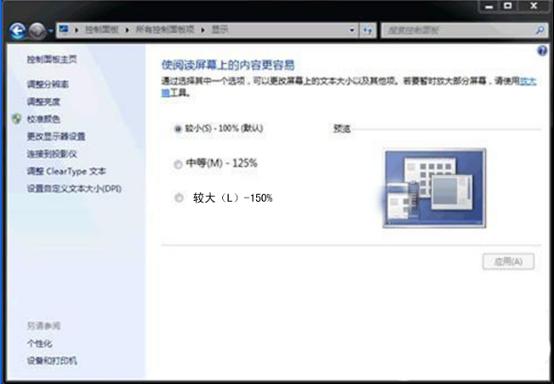
2、默认屏幕的文本大小的设置为“较小(S)—100%”,这时系统默认字体大小为96像素。如上图示可通过选择其余两项预设可以增大字体的显示像素,并通过右侧的预览图像来查看调节后界面比例的变化,调节后点击“应用”按钮,并注销即可。
3、可能Windows 7系统提供了三项预设DPE效果并不能令很多用户满意。这时,用户还可在左侧选择并点击“设置自定义文本大小(DPI)”,然后通过“自定义DPI设置”界面对 DPI 进行设置。
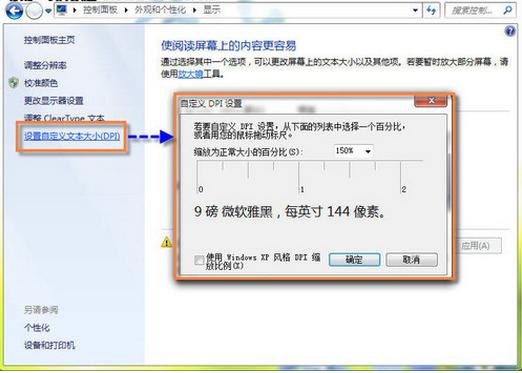
4、如上图示,用户可用“缩放为正常大小的百分比(S)”处进行“100%、125%、150%、200%”四个标准设置选择,同时,还可将鼠标指针移动到图示中的标尺处,当鼠标指针变成手型时,点击鼠标左键,将标尺向水平方向进行拖动,便可将文本大小设置成100%—500%内的任意整数,从而满足用户不同的文本大小设置需求。设置好后点击确定——“应用”按钮,并注销后返回即可。